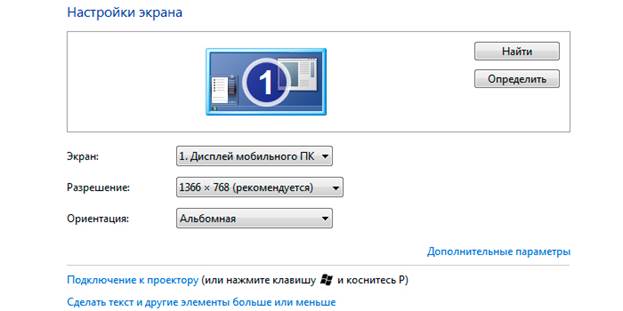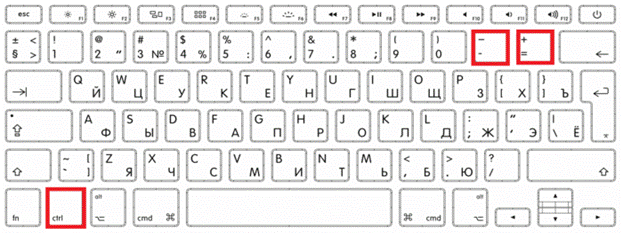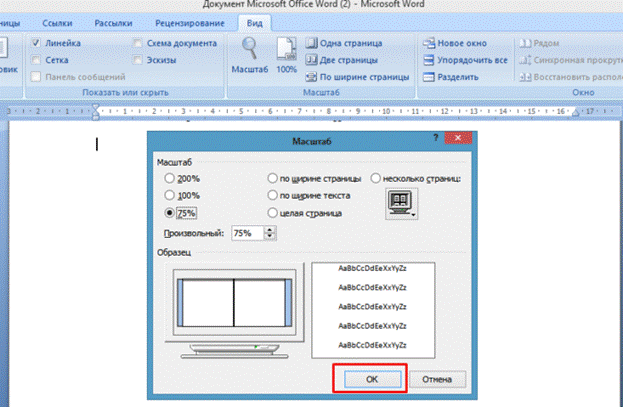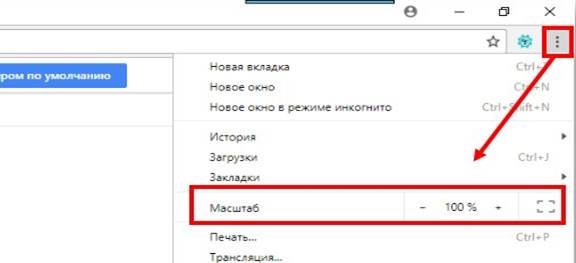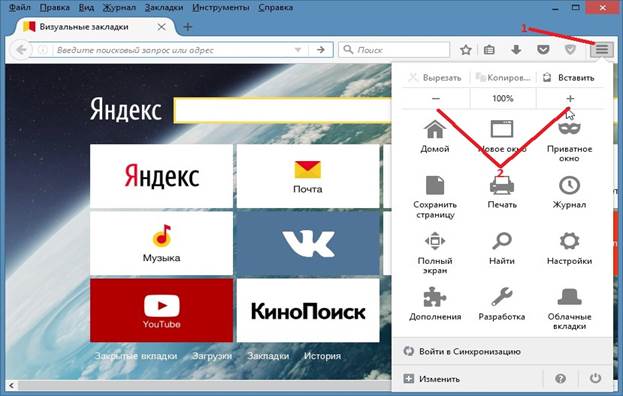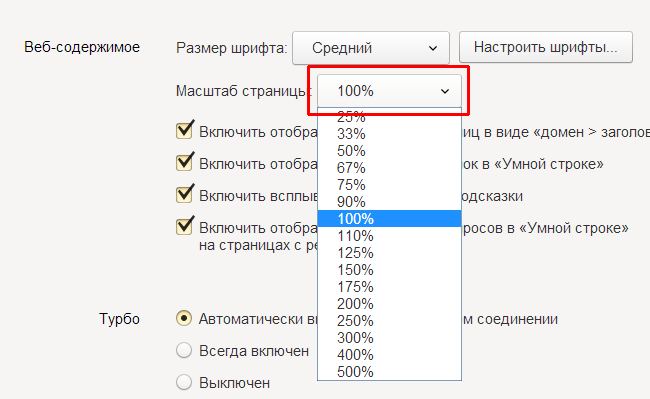הנוחות בעבודה על מחשב נייד ביתי תלויה במידה רבה עד כמה המשתמש מתאים להתאמה אישית של ממשק מערכת ההפעלה והיישומים האישיים. תשומת הלב העיקרית מוקדשת לרזולוציית מסך הצג המשויכת לממדים הליניאריים של תמונות גרפיות, שניתן לשנותה בדרכים שונות.
הצגת התאמת סולם
לפני שתנסה לצמצם את המסך במחשב נייד, עליך לשקול את כל האפשרויות לפעולות הקרובות. הגישה הקלה והנוחה ביותר להתאמת סולם התמונה בתצוגה היא להשתמש ביכולות הגלומות בפונקציונליות של מערכת ההפעלה עצמה. הנוהל לביצוע זהה זהה לגירסאות האחרונות של Windows.
ניתן ליישם גישה זו באופן הבא:
- ראשית, בשדה שולחן העבודה הריק, עליכם להתקשר לתפריט ההקשר עם משטח המגע או העכבר ולבחור בו "מאפיינים: מסך".
- בחלון שיופיע לחץ על "אפשרויות" ועבור לשדה אחר בו יש שורה "רזולוציית מסך".
- לאחר מכן, נותר לבחור את הערך המתאים מהאפשרויות המוצעות על ידי המערכת ולחץ על "החל".
במהלך פעולה זו ישנו דפוס לפיו, עם עליית הרזולוציה, הסולם הופך קטן יותר ולהיפך. לעומת זאת, כאשר היא מותאמת, גודל התמונה גדל או יורד אוטומטית.
שימו לב! טווח ההיקף במקרה זה יכול להיות גדול למדי.
כדי להגדיל אותו תצטרך להתקין מנהל התקן מיוחד לכרטיס המסך (זה נקרא מתקדם). עם השלמת התצורה, יכולות הממשק גדלות, שבזכותן ניתן לבחור סולם הנוח למשתמש.
שינוי רזולוציית המסך באמצעות הכפתורים בהתקן הקלט
דרך יחסית פשוטה יחסית לשנות את רזולוציית המסך (התאמת סולם התמונה) היא לשלוט עליו מהמקלדת. הנוהל במקרה זה נראה כך:
- ראשית עליך למצוא את הכפתורים "Ctrl", "+" ו- "-" בשדה ההקלדה.
- כדי להגדיל את גודל תמונת המסך, עליכם להקיש על "Ctrl" ו- "+" בו זמנית.
- אם יש צורך להפחית אותו, לחץ יחד על "Ctrl" ו- "-".
שמור על לחצנים אלה בכל אחד מהמקרים שנחשבו עד שהגודל השתנה לגודל הרצוי. במקרה של הידוק סימולטני של "Ctrl" ו- "0" הגודל חוזר לערך המקורי.
מידע נוסף! ניתן להתקרב באמצעות אותה מקלדת בשילוב עם העכבר.
לשם כך עליכם ללחוץ על כפתור "Ctrl" בשדה ההקלדה ועל ידי סיבוב גלגל הגלילה, לגרום לגודל התמונה להגדיל או להקטין.
סמלי מסך קטנים וגדולים
הנוהל להתאמת הסולם כולל גם התאמת גודל הסמלים המוצגים על השולחן או בסייר, הנראים קטנים בתנאים מסוימים, ולעיתים להפך. כדי לשנות, תצטרך לבצע את הפעולות הבאות:
- לאחר שבחרתם מקום פנוי על המסך והתקשרו לתפריט ההקשר באמצעות לחצן העכבר הימני.
- בחלון שיופיע, בחר תחילה "מאפיינים" ואז "מסך" (ב- Windows 10 - "הגדרות מסך").
- לאחר מכן, עבור לקטע "הגדרות" וקבע את הסולם הדרוש.
בגירסה העשירית, לשם כך עליכם לעבור ל"הגדרות מתקדמות "ואז למצוא את החלון לגבי שינוי גודל הסמלים על המסך.
שינוי גודל המסך של התקן הפלט ב- Word
כדי לשנות מידות מסך ישירות בפורמט Word, עליך לבצע את הפעולות הבאות:
- ראשית עליך לפתוח את המסמך המתוקן ב- Word.
- ואז, בסרגל הכלים, מצא את הלשונית בשם "תצוגה" ועבור אליה.
- לאחר מכן, בקטע עם הכיתוב "סולם" לחץ על הסמל המתאים.
- לסיכום, נותר לשים סימן ביקורת מול החלון הרצוי המציין את הסולם באחוזים.
על הגדרה זו של המסמך יכולה להיחשב כשלמה.
שנה את רזולוציית הדפדפן
אתה יכול גם לשנות את סולם המידע המוצג על המסך על ידי התאמת ההגדרות בדפדפן המשמש להצגתו. שקול כיצד הדבר מתבצע בדפדפני האינטרנט הפופולריים ביותר.
כרום של גוגל
כדי לבצע פעולת זום ב- Chrome תצטרך:
- פתח את הדפדפן ומצא בפינה השמאלית העליונה 3 רצועות הממוקמות אופקית.
- לאחר לחיצה על הסמל, אמור להופיע תפריט עם מספר גדול של פריטים.
- בתוכה, בחר בשורה "קנה מידה" והשתמש בסמלים "+" ו- "-" כדי להגדיר את הערך הרצוי כאחוז בכיוון הירידה או העלייה.
לאחר השלמת הבחירה בגודל הרצוי, ההגדרה יכולה להיחשב כשלמה.
אופרה
עבור דפדפן האופרה, אותן פעולות מבוצעות בסדר הבא:
- ראשית עליך לבחור את הקטע תצוגה בהגדרות שלו.
- מצא את האפשרויות התקרבות והתרחקות בהן, דרכן גודל התמונה מתרחב או מתכווץ לאורך שני הצירים.
שימו לב! ניתן להשתמש במקשי CTRL ו- +/- במקלדת כדי להתקרב ולהתרחק.
אם אתה רוצה שהדפים שאתה צופה יפתחו בסולם מסוים, עליך להגדיר אותם כברירת מחדל. לשם כך תצטרך להתנהג כך:
- עבור לסעיף ההגדרות.
- ואז לחץ על סמל "אתרים" בסרגל הצד.
- לאחר מכן, בקטע "תצוגה", בתפריט הנפתח, מצא את "סולם עמוד".
לסיכום, נותר לבחור את הגודל בו נוח להציג חלונות דפדפן.
פיירפוקס
כדי לשנות את גודל הדף בפיירפוקס, עליך לבצע את הפעולות הבאות:
- עבור לדפדפן ומצא את הסמל בצורה של שלושה פסים אופקיים בפינה הימנית העליונה.
- לחץ עליהם ועבור לתפריט הנפתח. ממש בהתחלה (בחלקו העליון) יש חלון עם הסימנים "+" ו- "-", כמו גם עם המספר 100%.
- על ידי לחיצה על אחת מהשתיים הראשונות תוכלו להגדיל או להקטין את סולם התמונה, בהתאמה.
לאחר השלמת התצורה, לחץ על כל שדה פנוי שלאחריו הדפדפן יחזור למצב המקורי.
יאנדקס
כדי להתאים את סולם העמודים ב- Yandex, תצטרך:
- כמו המקרה הקודם, פתח דפדפן ומצא שלושה פסים אופקיים בפינה הימנית העליונה.
- בלחיצה עליהם, פתחו רשימה נפתחת עם מספר ערכי סולם באחוזים.
- יישאר לבחור בכל גודל מתאים לפי שיקול דעת המשתמש.
התיקונים שהוזנו נשמרים אוטומטית. אתה יכול לשכפל את אותה פעולה במקלדת, שעבורה אתה צריך להחזיק את מקש CTRL עליו ולגלול על גלגל העכבר. כאשר מסתובבים מעצמכם, ניתן להגדיל את הסולם, ולעצמו - לצמצם אותו. השינויים שהוזנו זכורים ומועברים לדפים אחרים של הדפדפן.
וידאו - כיצד להתאים במהירות את רזולוציית המסך
בכדי לשלוט בדרכים שונות לשינוי גודל של תווים ולקנה מידה של תמונות, הכי נוח לצפות בסרטון וידאו: